如何使用Excel表格将数据拆分成不同的sheet页
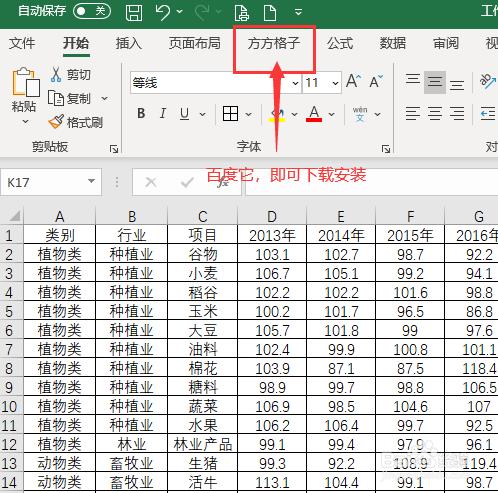
概述
在处理大量数据时,Excel是一个非常有用的工具。有时候,我们需要将数据按照某种方式进行分类,并将其分散到不同的sheet页中。这样做可以使数据更加有条理,便于查找和分析。本文将介绍如何使用Excel表格将数据拆分成不同的sheet页。
步骤1:准备数据
首先,在Excel表格中准备好你想要拆分的数据。确保你的数据结构清晰,并且每个数据集都有一个唯一的标识符或关键字,以便后续的拆分操作。
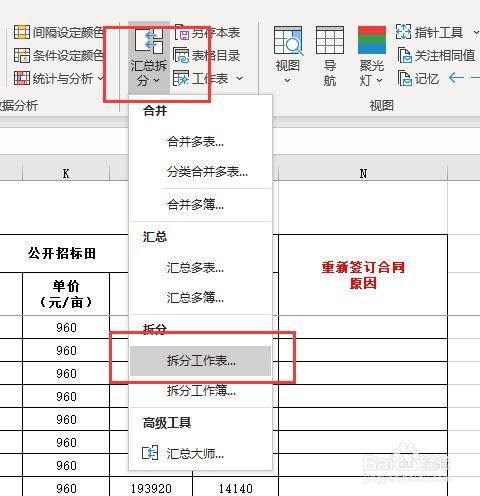
步骤2:创建新的sheet页
在Excel中,每个sheet页都可以包含不同的数据集。要创建新的sheet页,请右键单击底部的Sheet1选项卡,然后选择“插入”。选择“工作表”选项,系统会自动创建一个新的sheet页。
步骤3:设置sheet页名称
为了方便管理和识别,建议为每个sheet页设置一个有意义的名称。对于要拆分的每个数据集,可以根据其内容或关键字来命名sheet页。右键单击新创建的sheet页选项卡,选择“重命名”,然后键入所需的名称。
步骤4:筛选数据
接下来,我们需要使用Excel的筛选功能来将数据拆分到不同的sheet页中。选择要拆分的数据范围,然后点击“数据”选项卡上的“筛选”按钮。在弹出的筛选菜单中,选择你想要拆分的关键字列,并选择“筛选器”选项。
步骤5:复制数据到新的sheet页
筛选后,只有符合筛选条件的数据行会显示在Excel中。选择这些行,然后右键单击并选择“复制”。切换到目标sheet页,选择第一个空白单元格,并右键单击选择“粘贴”。这样,你就成功地将数据拆分到了不同的sheet页中。
步骤6:重复操作
如果你有多个数据集需要拆分,则可以重复步骤4和步骤5,为每个数据集创建新的sheet页并将相应的数据拆分进去。
注意事项
- 在进行数据拆分之前,建议先备份原始数据,以防意外情况发生。
- 确保你的数据集清晰、准确,并且包含唯一的标识符或关键字。
- 根据需要,可以对每个sheet页进行格式设置、数据排序和其他操作。
最多5个TAGS: Excel, 数据拆分, sheet页, 数据分类, 数据处理









